
Uma das ações matemáticas sob demanda na resolução de treinamento e tarefas práticas é encontrar um logaritmo de um determinado número baseado na base. No Excel, há uma função especial chamada log para executar esta tarefa. Vamos descobrir mais detalhadamente como isso pode ser aplicado na prática.
Usando o operador de log
A instrução LOG refere-se à categoria de funções matemáticas. Sua tarefa é calcular o logaritmo do número especificado em uma base especificada. A sintaxe do operador especificado é extremamente simples:= Log (número; [base])
Como vemos, a função tem apenas dois argumentos.
O argumento "número" é o número do qual o logaritmo deve ser calculado. Pode levar uma espécie de valor numérico e ser um link para a célula, que o contém.
O argumento "base" é a base para a qual o logaritmo será calculado. Também pode ter uma aparência numérica e executar na forma de um link para a célula. Este argumento não é obrigatório. Se for omitido, acredita-se que a base é zero.
Além disso, há outra função no Excelee, que permite calcular logaritmos - log10. Sua diferença principalmente da anterior que pode calcular logaritmos exclusivamente para a base 10, ou seja, apenas logaritmos decimais. Sua sintaxe é ainda mais fácil do que o operador anteriormente representado:
= Log10 (número)
Como vemos, o único argumento desta função é o "número", isto é, um valor numérico ou referência à célula na qual está localizado. Em contraste com o operador de log, esta função não está disponível, uma vez que é assumida que a base dos valores processados é igual a 10.
Método 1: Aplicação da função de log
Agora vamos analisar a aplicação do operador de log em um exemplo específico. Temos uma coluna de valores numéricos. Precisamos calcular o logaritmo sobre eles com base em 5.
- Realizamos a seleção da primeira célula vazia na folha na coluna na qual planejamos produzir o resultado final. Em seguida, clique no ícone "Inserir função", localizado perto da linha de fórmula.
- A janela Assistente de funções começa a funcionar. Nós nos movemos para a categoria "matemática". Produzimos o nome do nome "Log" na lista de operadores, clicamos no botão "OK".
- A janela Argumentos de Função de Log é iniciada. Como você pode ver, tem dois campos que correspondem aos argumentos deste operador.
No campo "Number", no nosso caso, insira o endereço da primeira célula da coluna na qual os dados de origem estão localizados. Isso pode ser feito entrando no campo manualmente. Mas há uma maneira mais conveniente. Instale o cursor no campo especificado e, em seguida, clique no botão esquerdo do mouse na célula da tabela que contém o valor numérico que você precisa. As coordenadas desta célula aparecerão imediatamente no campo "Número".
No campo "Fundação", simplesmente entramos no valor "5", como será o mesmo para toda a série numérica processada.
Após o produto das manipulações especificadas, clique no botão "OK".
- O log de funções de processamento de resultados é exibido imediatamente na célula especificada por nós no primeiro passo desta instrução.
- Mas nós só preenchemos a primeira célula da coluna. Para preencher e outro, você precisa copiar a fórmula. Instale o cursor para o ângulo inferior direito da célula que contém. Um marcador de enchimento aparece, imaginando na forma de uma cruz. Realizamos o grampo do botão esquerdo do mouse e arraste a cruz até o final da coluna.
- O procedimento acima levou ao fato de que todas as células da coluna de logaritmo são preenchidas com o resultado do cálculo. O fato é que a referência especificada no campo "Número" é relativa. Ao se mover nas células mudanças e muda.
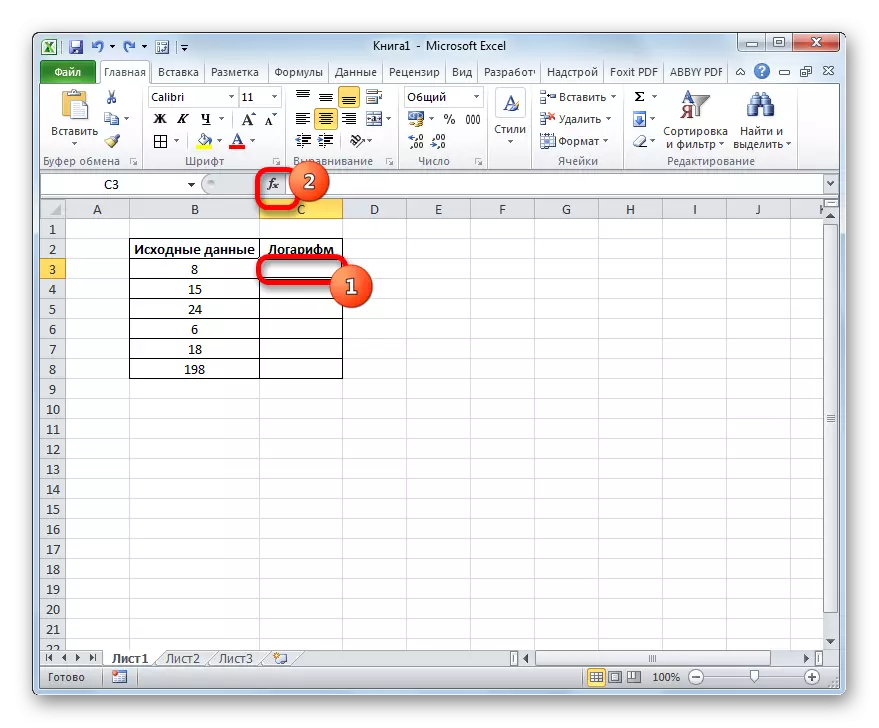
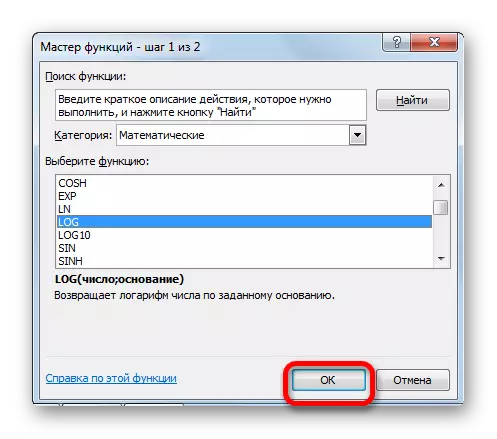
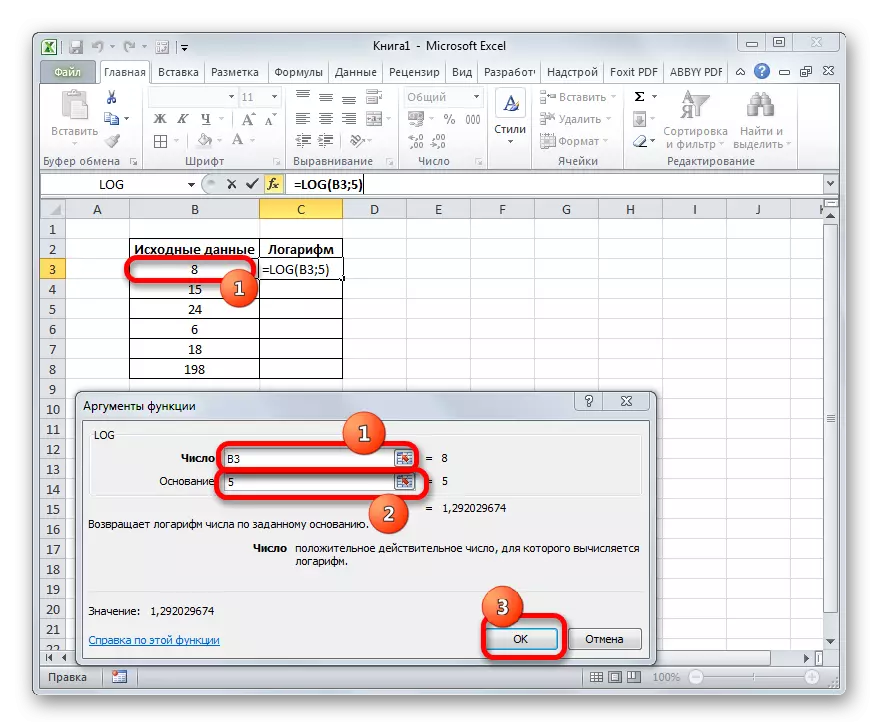
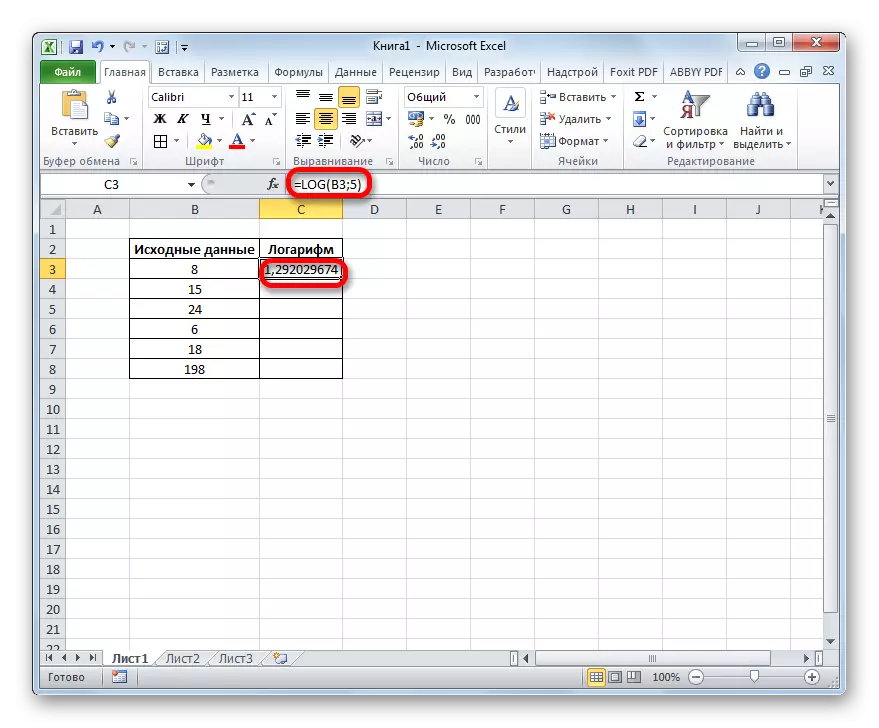
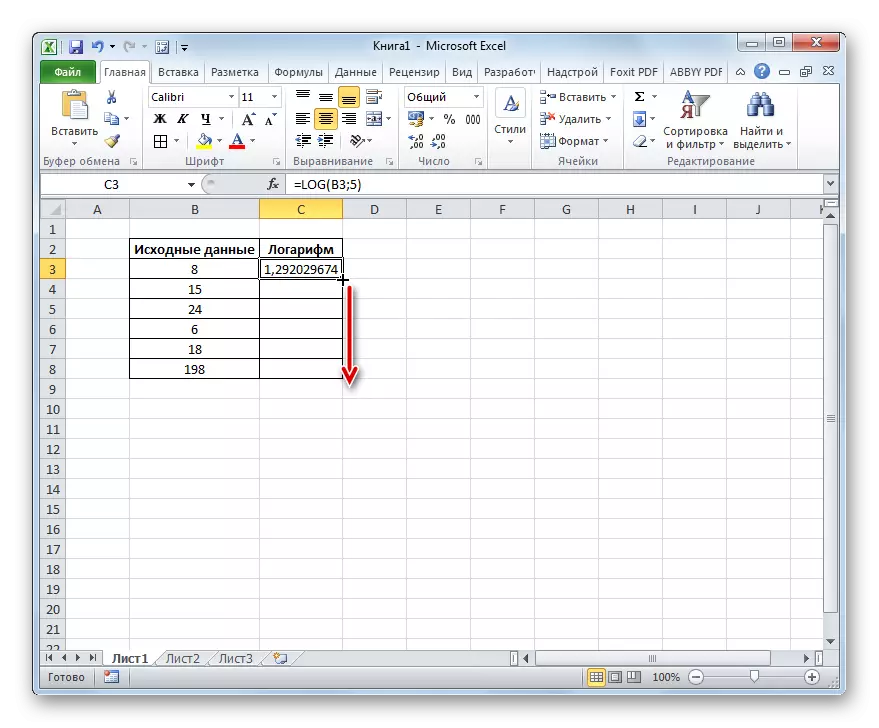
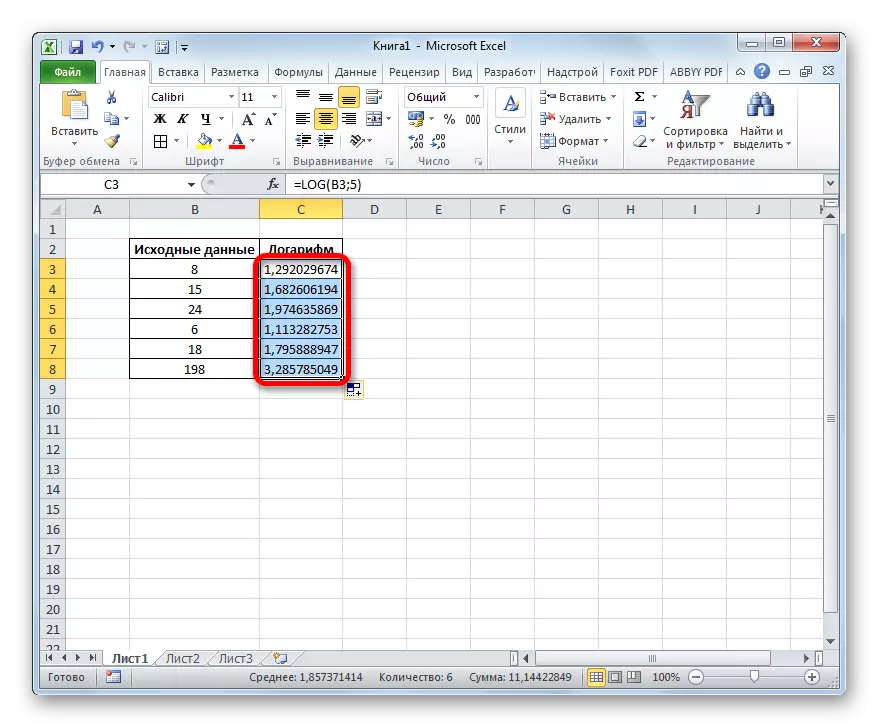
Lição: Mestrado em Funções em Excele
Método 2: Aplicação da função LOG10
Agora vamos considerar um exemplo de uso do operador LOG10. Por exemplo, pegue uma tabela com os mesmos dados de origem. Mas agora, é claro, a tarefa é calcular o logaritmo dos números localizados na coluna "Dados de origem" com base em 10 (logaritmo decimal).
- Produzimos a primeira célula vazia da coluna de logaritmo e clique no ícone "Inserir função".
- Na janela operacional das funções do assistente, nós novamente realizamos a transição para a categoria "matemática", mas desta vez você pare no nome "log10". Clique na parte inferior da janela no botão "OK".
- A janela Argumentos de Função LOG10 ativada. Como você pode ver, tem apenas um campo - "número". Apresentamos o endereço da primeira célula da coluna "Dados de origem", o mesmo método que usamos no exemplo anterior. Em seguida, clique no botão "OK" na parte inferior da janela.
- O resultado do processamento de dados, nomeadamente o logaritmo decimal do número especificado, é exibido na célula pré-especificada.
- Para fazer cálculos e para todos os outros números apresentados na tabela, faça uma cópia da fórmula através do marcador de enchimento, da mesma forma que a hora anterior. À medida que vemos, os resultados dos cálculos dos logaritmos dos números são removidos nas células, o que significa que a tarefa é concluída.
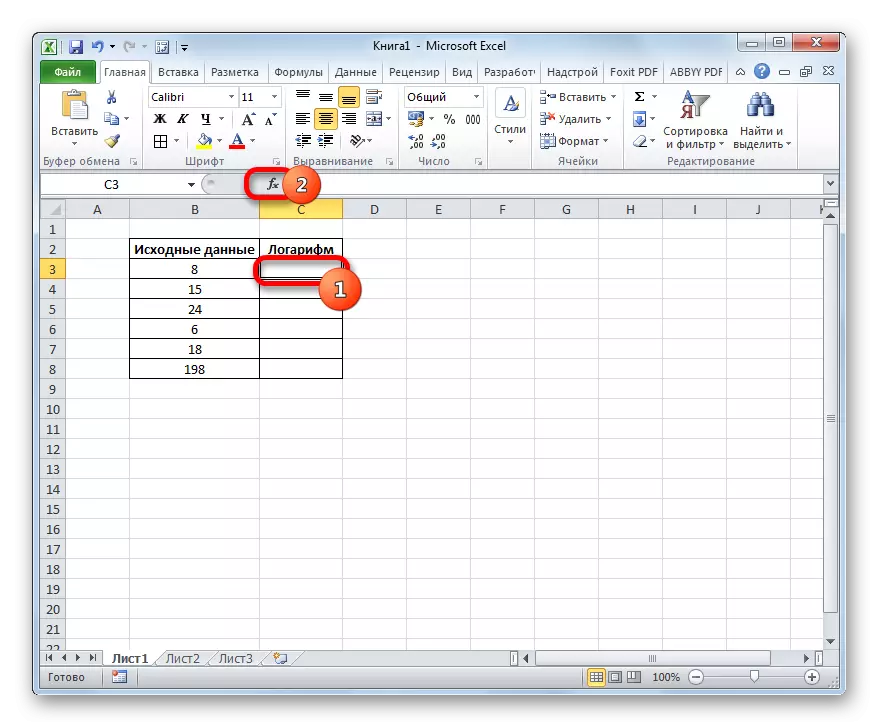
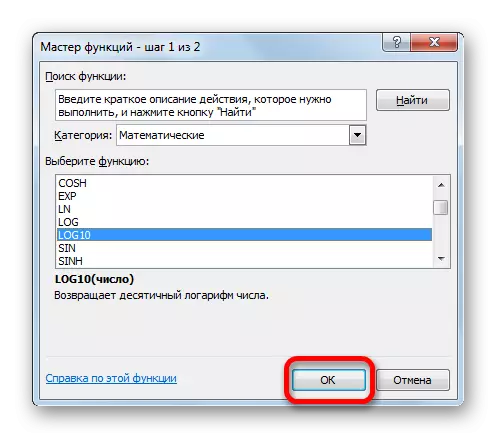
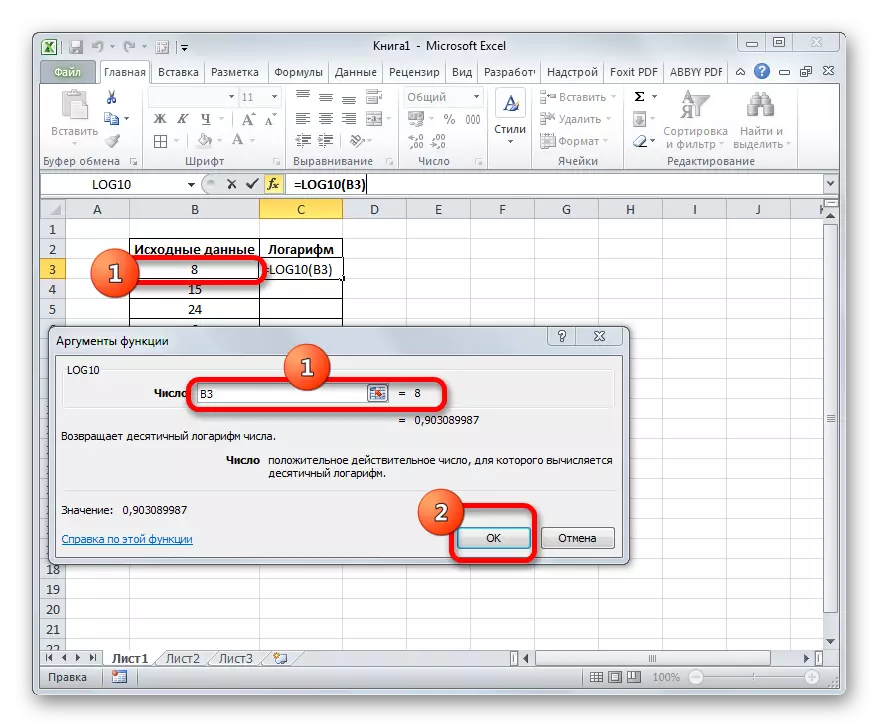

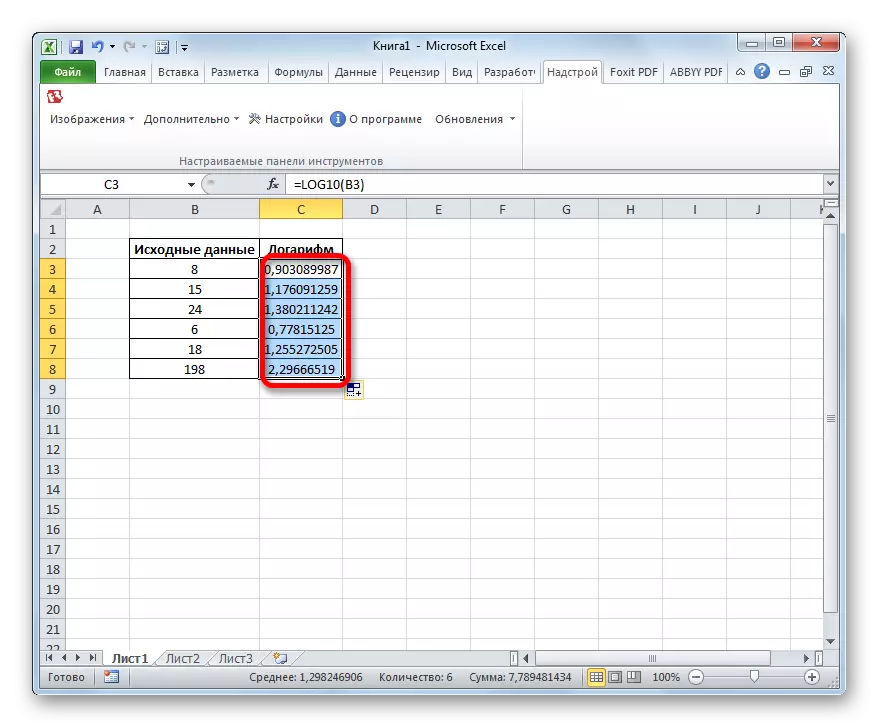
Lição: Outras funções matemáticas em Excele
A aplicação da função de log permite que você calcule simplesmente o logaritmo do número especificado em uma base especificada. O mesmo operador pode calcular o logaritmo decimal, mas para esses propósitos, a função LOG10 é mais racional.
